Sådan bruges iMessage effektivt: 10 genveje til brug på Mac
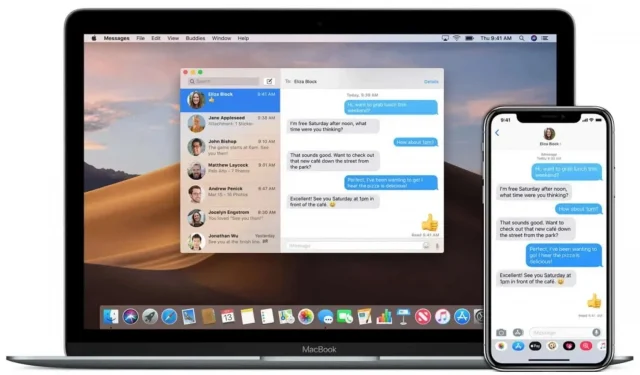
Beskeder-appen på Mac har en række meget nyttige tastaturgenveje. Her er 10, der vil gøre din hverdag lettere.
Beskeder-appen på Mac har en række skjulte tastaturgenveje, der gør det meget nemmere at indtaste tekster, hvis du selvfølgelig kender dem. En af disse genveje åbner kontaktkortet for den person, du chatter med, en anden giver dig mulighed for at sende filer hurtigere, og så videre. Så her er de tastaturgenveje, du absolut skal vide, hvis du sender sms’er fra din Mac.
Åbn kontaktkortet
Chatter du med nogen og vil hurtigt finde ud af deres fødselsdato eller telefonnummer? Tryk på Option + Cmd + B for at åbne kontaktkortet. Kontakter-appen åbnes derefter på den tilsvarende kontaktpersons side. Det siger sig selv, at denne genvej ikke virker, hvis du er i en gruppechat.
Svar på det seneste indlæg
Hvis du vil svare på den sidst sendte besked i Beskeder-appen, skal du trykke på Cmd + R. Når du sender din besked, vil den stå alene efter den originale besked.
Send filer hurtigere
Der er en meget fin tastaturgenvej, der åbner filvalgsvinduet. Åbn en chat i appen Beskeder på Mac og tryk på Cmd + Option + F. Du kan derefter vælge den fil, du vil sende.
Send en e-mail til en iMessage-kontakt
Når du taler med nogen, og de beder dig om at e-maile dem noget, kan du trykke på Cmd + Option + E for at skrive en e-mail. Dette vil oprette en kladde i din standard-e-mail-app eller -e-mail-klient. Dette kræver, at du har kontaktpersonens e-mailadresse i din adressebog. Du kan tjekke dette ved at åbne appen Kontakter på Mac.
Skift skriftstørrelse
Hvis du synes, at skriftstørrelsen i beskeder er for stor eller for lille, kan du nemt ændre den. For at forstørre den skal du åbne Beskeder, holde Cmd-tasten nede og trykke på +, indtil du får den størrelse, du ønsker. På samme måde, for at mindske den, skal du holde Cmd nede og trykke på -. For at gendanne den oprindelige størrelse, tryk på Cmd+Option+0 (nul, ikke stort o).
Få detaljerne i en samtale
For at få detaljerede oplysninger om din samtale i Beskeder-appen på Mac skal du normalt åbne en chat og klikke på i-ikonet i øverste højre hjørne af vinduet. Herefter vil du se, hvem der deltager i samtalen. Her kan du også aktivere eller deaktivere alarmer og læse notifikationer og endda se filer, der er postet i denne tråd. Du kan hurtigt åbne dette vindue ved at trykke på Cmd + I.
Send reaktioner hurtigt
Hvis du hurtigt vil sende et svar på den seneste besked, skal du trykke på Cmd+T for at åbne værktøjstip. Klik derefter på det tilsvarende nummer for at sende det:
- Hjerte
- jeg kan lide
- Jeg kan ikke lide
- Grine
- jeg insisterer
- Spørgsmål
Indsæt uformateret tekst
Når du kopierer tekst fra en anden kilde, kan formateringen nogle gange gøre det svært at læse. Beskeder har en tastaturgenvej, der også fungerer i andre Mac-apps for at fjerne al formatering. Når du kopierer tekst, skal du åbne en chat i Beskeder på Mac og klikke på tekstboksen nederst i vinduet. Der skal du trykke på Cmd + Option + Shift + V for at indsætte teksten uden at formatere den.
Vælg et humørikon hurtigere
Beskeder giver dig mulighed for hurtigt at åbne emoji-vinduet ved hjælp af tastaturgenvejen Fn + E.
Dikter tekst i stedet for at skrive den
Hvis du ikke har lyst til at skrive, kan du bruge den indbyggede stemmedikteringsfunktion i appen Beskeder. Åbn en chat, klik på tekstboksen nederst i vinduet, og tryk på Fn+D for at starte diktering. Fortsæt med at tale indtil slutningen af beskeden, den vises i tekstboksen. Du kan derefter ændre det efter behov og indsende.
Skriv et svar